國內知名部落客平台如痞客幫看似方便但限制多、功能少、風格版面不能動、廣告被分潤、綁定站方功能或服務等,最慘甚至像無名小站倒閉一樣讓多年成果付之一炬…但不會寫程式怎架站?不想花錢只想試看是不適合當部落客?Google Cloud Platform結合世界最大Wordpress部落格平台,不用懂程式技術也能免費架自己的專屬網站哦!0$海量高質感網站樣板、超多擴充功能外掛都是 WordPress至今成為世界最大部落格平台的原因之一,有心長期經營或想試水溫的新手/資深部落客一定要看完這篇架站教學文,讚讚!
1. 申請Google Cloud Platform(GCP)免費方案
GCP是Google提供各式雲端運算與資源的平台,我們將透過GCP免費租虛擬機器並自動安裝Wordpress後開啟部落客生涯。到GCP點擊免費開始使用後一路填資料即可獲得USD$100(一年內沒用完自動歸零)抵免額,基本上一個月USD $15就多了真的完全用不完,一年後累積固定流量開始營收或放棄當部落客也損失不大,有心甚至換個帳號再當一年免費仔也是…ㄏㄏ
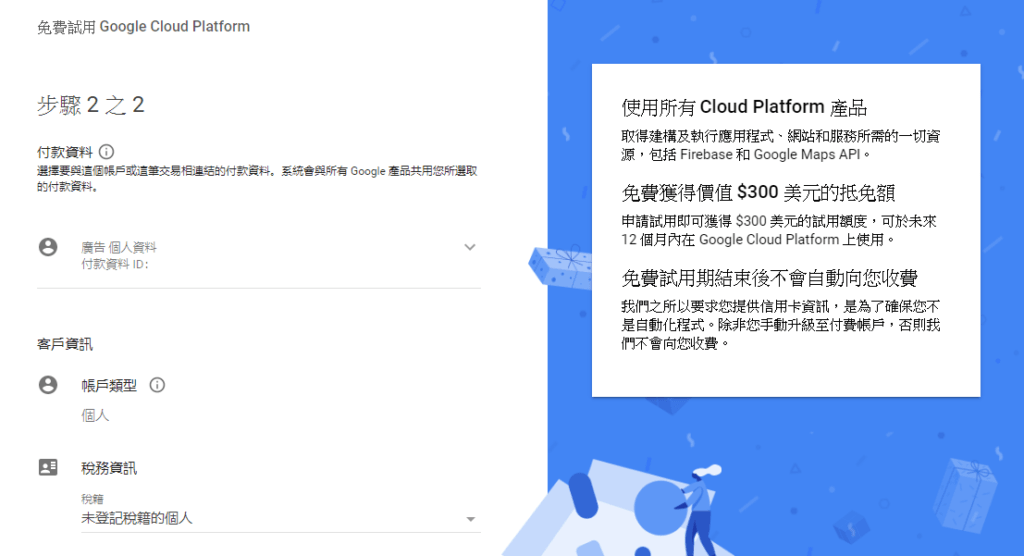
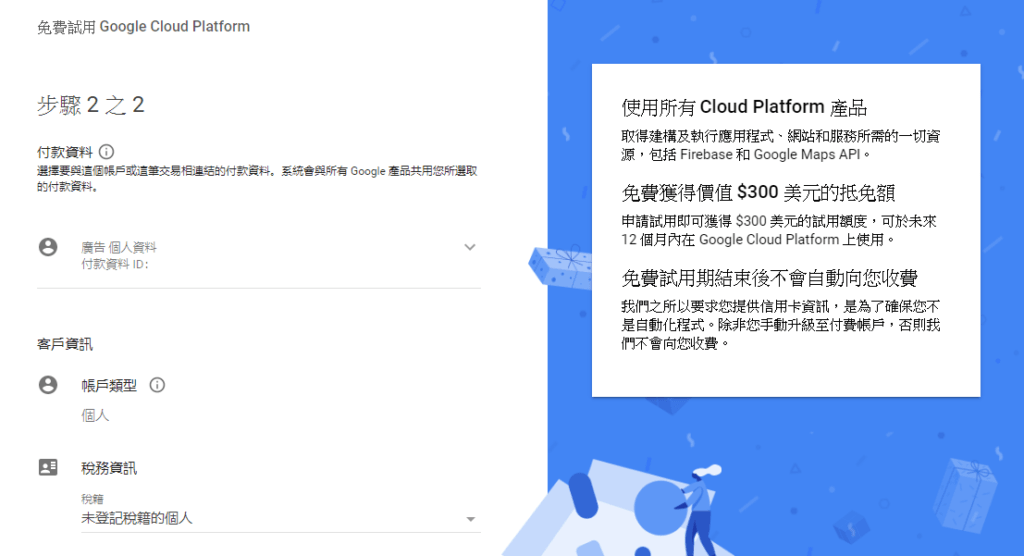
點此申請免費方案 P.S 稅籍身分記得選”未登記稅藉的個人”哦
2. 建立專案
申請免費方案後Google會自動創一個My first project專案,建議另建一個專案方便日後監控費用or一個屬於自己專案的佔有感,點擊左上角專案名稱後,再點新增專案。
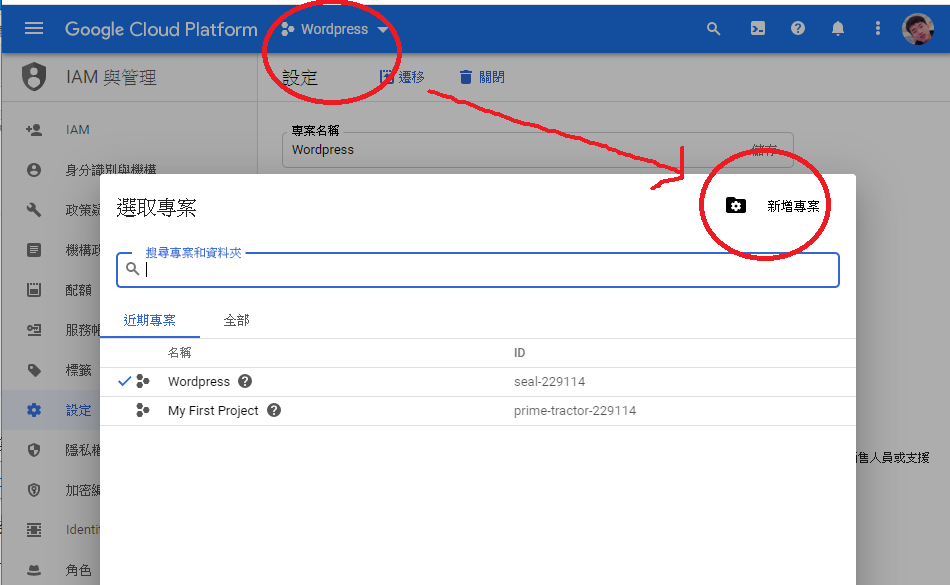
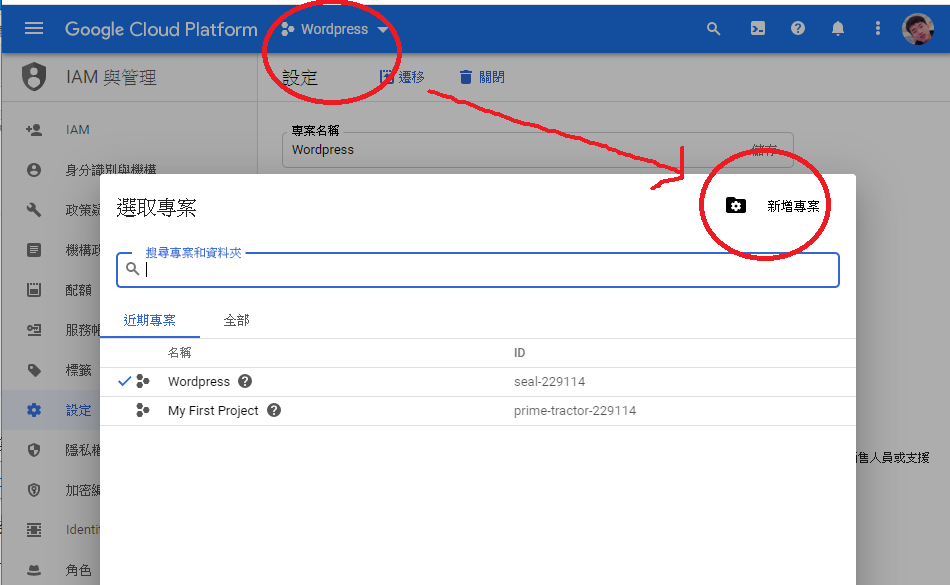
輸入專案名稱、專案ID後點建立,等待個幾分鐘就完成囉!
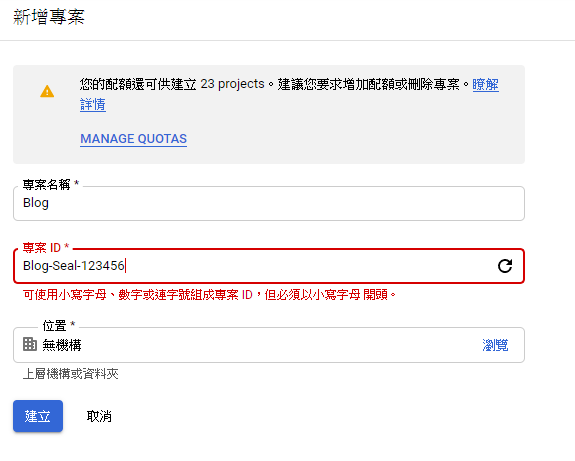
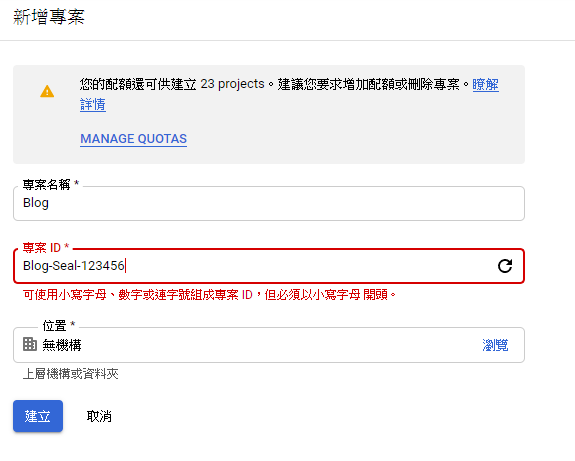
3. WordPress安裝與部屬
點選左邊的Marketplace後在搜尋解決方案內搜尋”WordPress Multi-Tier Certified by Bitnami and Automattic”,Bitnami 有提供很多種Wordpres 服務,這個是我覺得比較適合的方案,把一堆重要工具通通包進去,別被每月預估USD$50 嚇到,基本上剛起步花費少,GCP免費USD$300 一年內沒用完也是歸0,不如就別浪費,在最重要的起步階段提供網站訪客最佳體驗,累積固定流量吧!
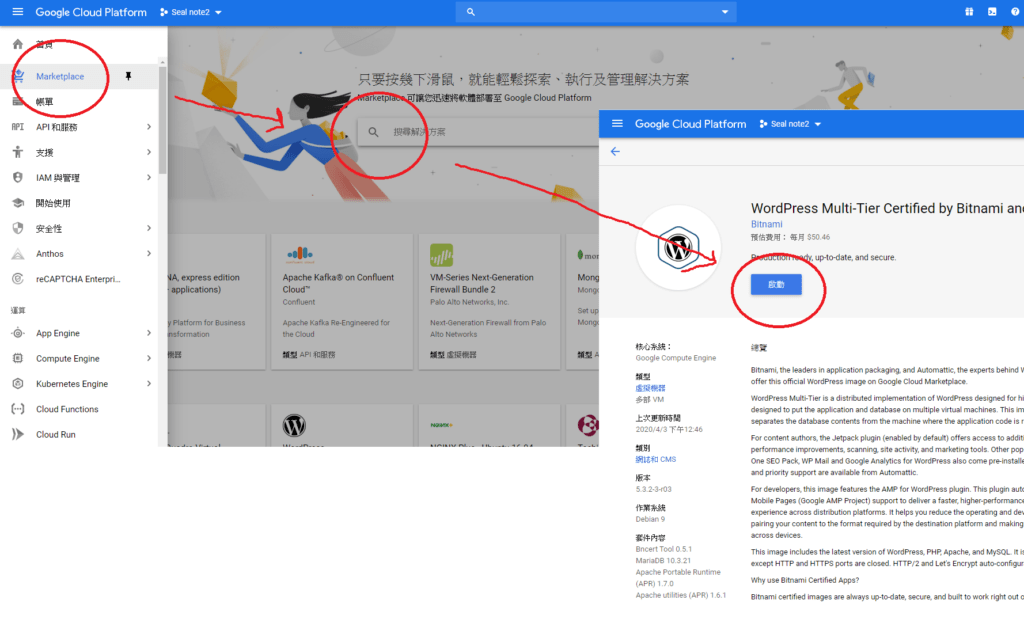
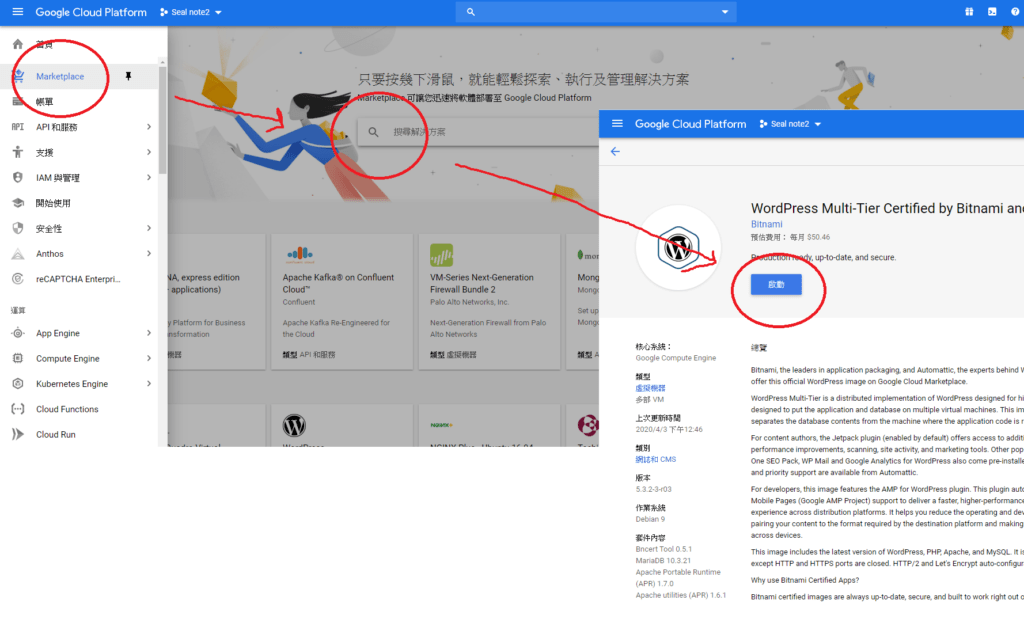
4. Server規格設定
依自己需求進行設定,看看軟體內一堆重要工具如Akismet(阻擋垃圾留言)、SEO和Jetpack等都是對經營網站非常重要有幫助的工具。設定完成後點擊頁面最下方的”部屬”按鈕。
Zone: 建議asia-east1,這是機器設置地點,east1-a/b/c都是彰化的資料中心,在台灣瀏覽網站的化更順暢不卡頓
Machine type: CPU與記憶體大小,基本上用最基本款就夠了
Boot disk type: 資料庫硬碟類型,SSD固態硬碟有最快的效能
Boot disk size in GB: 資料庫容量大小,我的截圖一張350kb左右,10 GB基本上夠用了,這些設定以後都可以再調
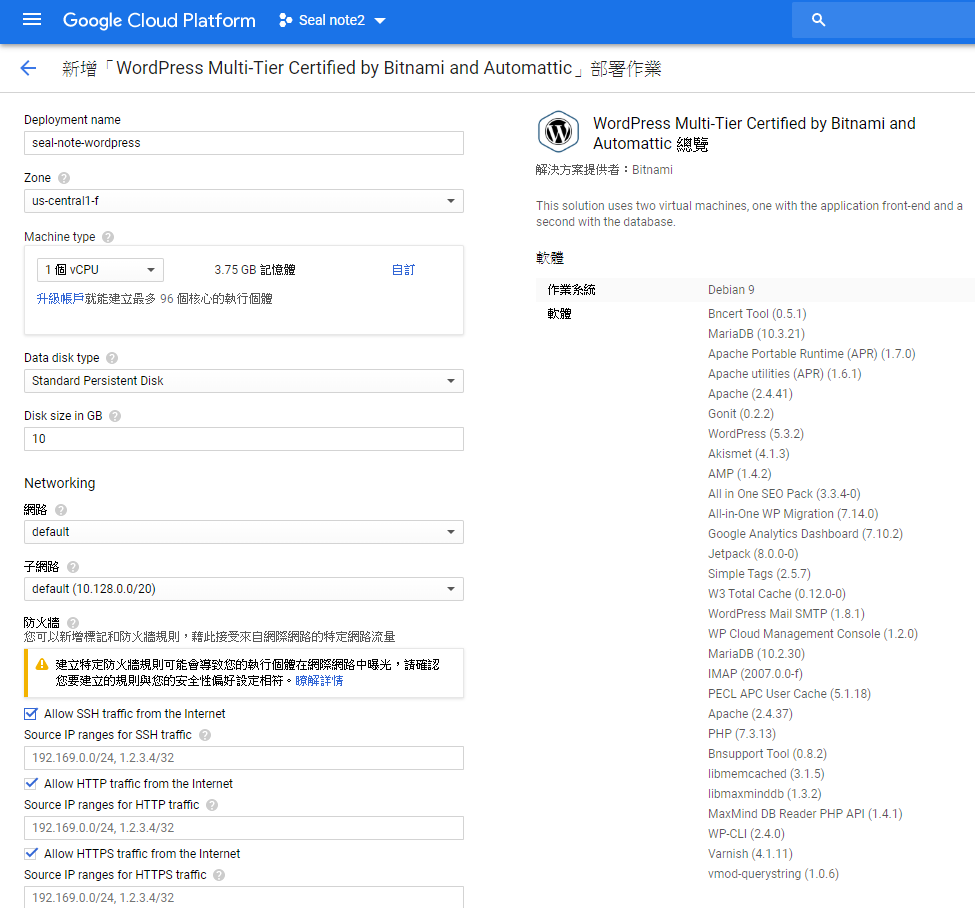
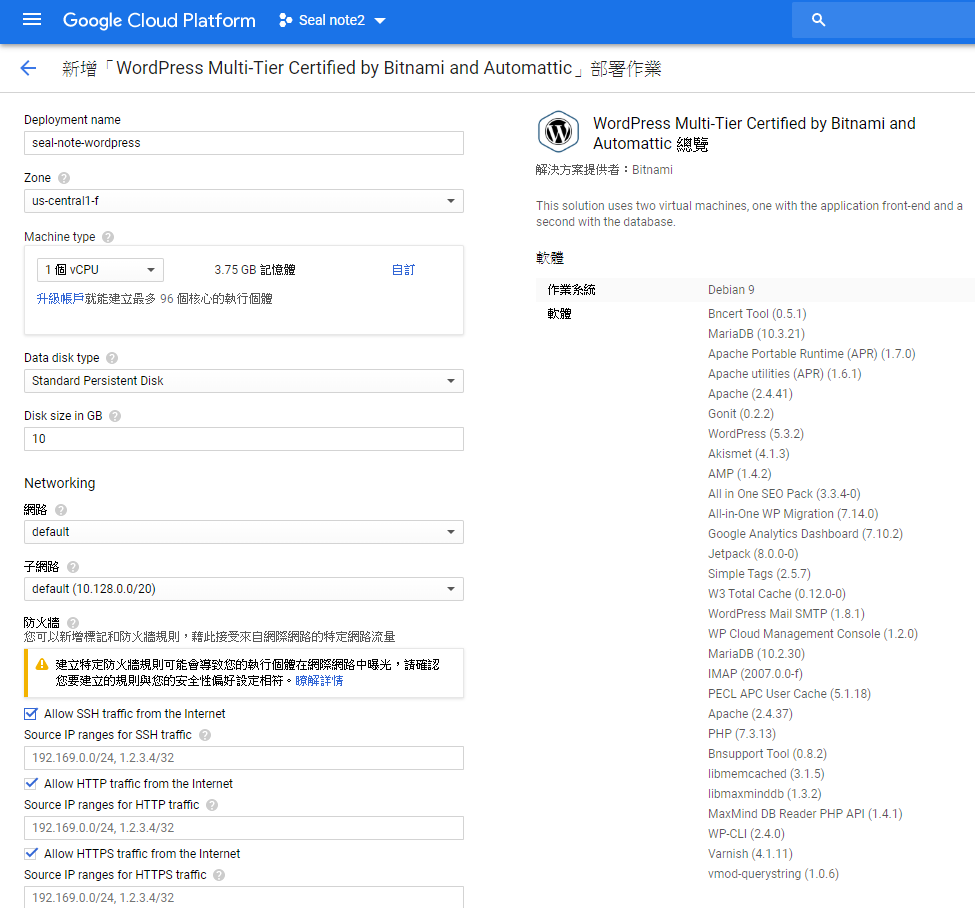
等待幾分鐘就部屬完畢,右邊是基本資料很重要,務必先複製保存下來。
Server address: Server IP位置,也就是”目前”網站的網址,買網域名稱並設定後,才會變成英文網址
Admin URL: 後台網址(前台就是訪客看到網站的樣子,後台就是進行網站一切管理、文章上下架的介面)
Admin user: 預設管理員帳號
Admin password: 預設管理員密碼
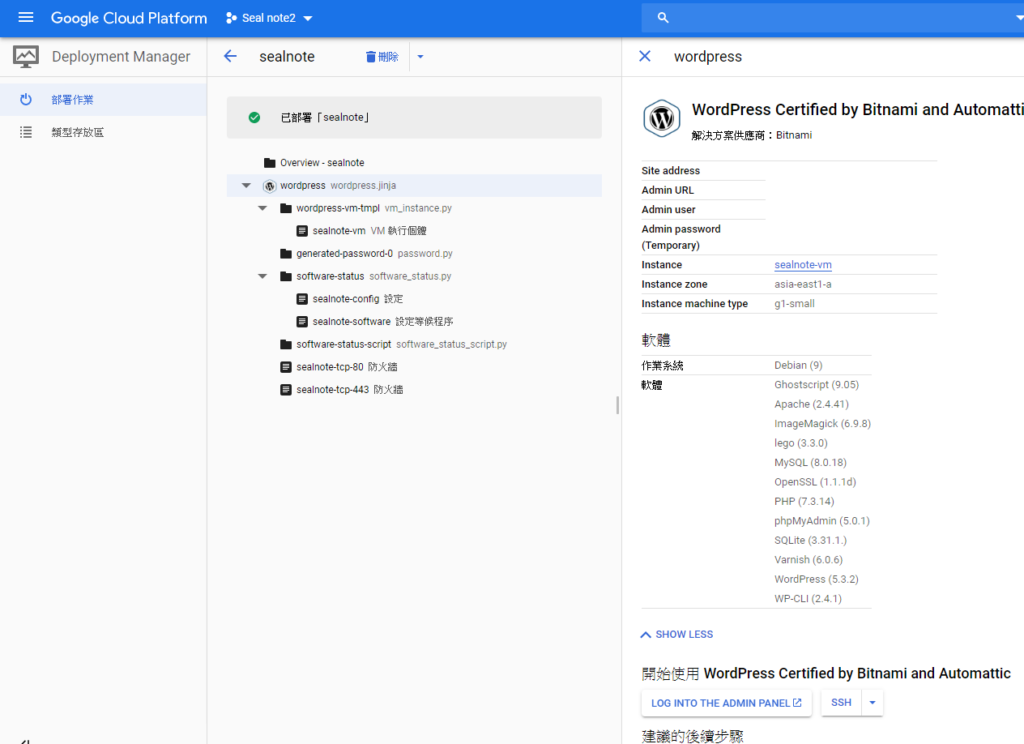
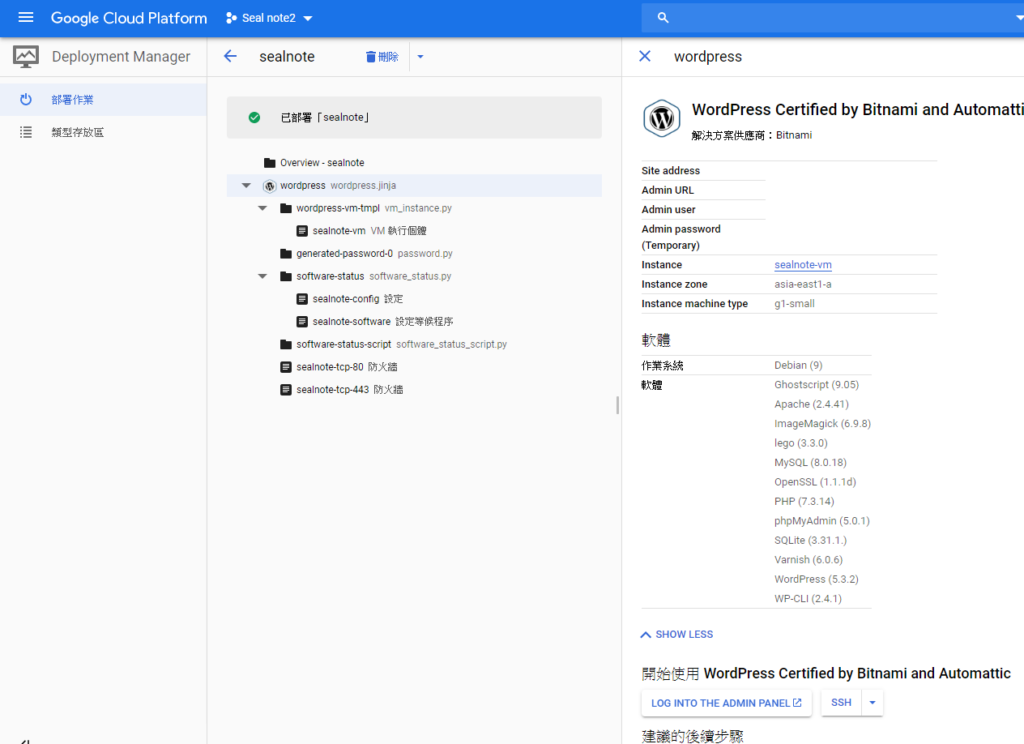
5. 去除 Bitnami logo in WordPress
由於網站右下角會有一個 Bitami 的 LOGO 如影隨形很醜一定要拿掉,因此點擊 SSH 按鈕後登入 GCP 的主機,再輸入以下 2 行指定碼,惱人的 LOGO 就消失啦!
sudo /opt/bitnami/apps/wordpress/bnconfig –disable_banner 1
sudo /opt/bitnami/ctlscript.sh restart apache
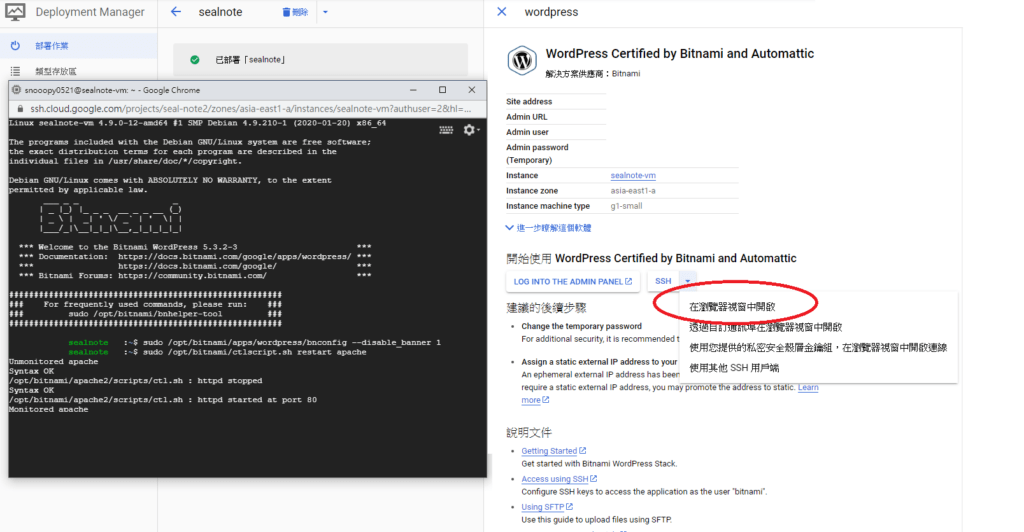
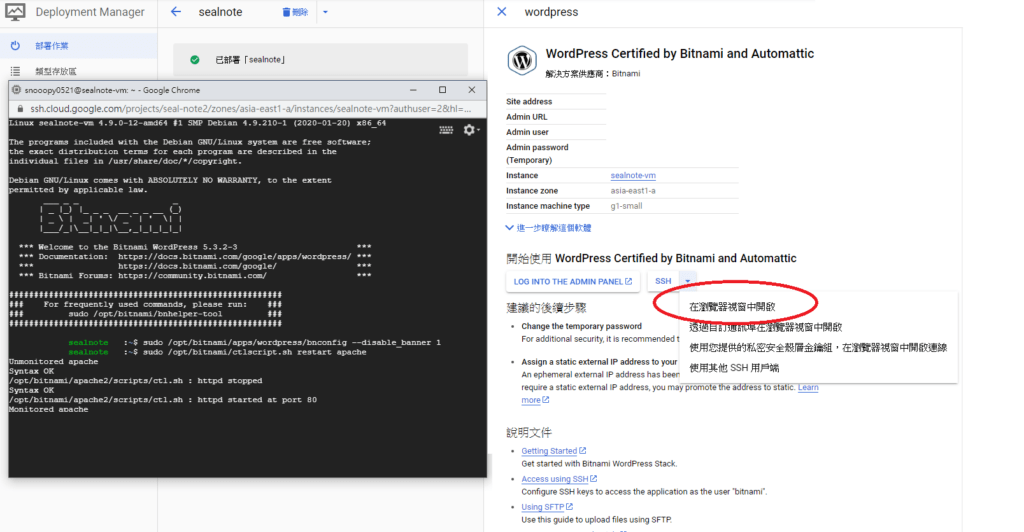
6. 完成!
到這裡基本上就大功告成,可以開始構思文章啦!登入後台後,記得修改密碼、系統語言等內容。
目前網址還是一串數字,如果要改成熟知的網址需要再買網域後連結,也是超簡單地但會花一點點點錢。